发布时间:2016-04-18 10: 31: 23
传统的教学中,如果我们要实现绕某中心旋转的动画是极其困难的,现在有了几何画板这一辅助教学工具,再难的动画都可以轻易实现,展示给学生们观看。比如在几何画板中如何让一个点绕着另一个点按照标记角度旋转?下面小编就和大家一起来看看具体的制作方法。
步骤一 假设固定的点为A,需要旋转的点为B,选择“点工具”在画板空白区域绘制点A、B;标记的角度是在绘图区域中存在的∠MOP,选择“线段工具”在画板空白处画任意的∠MOP。
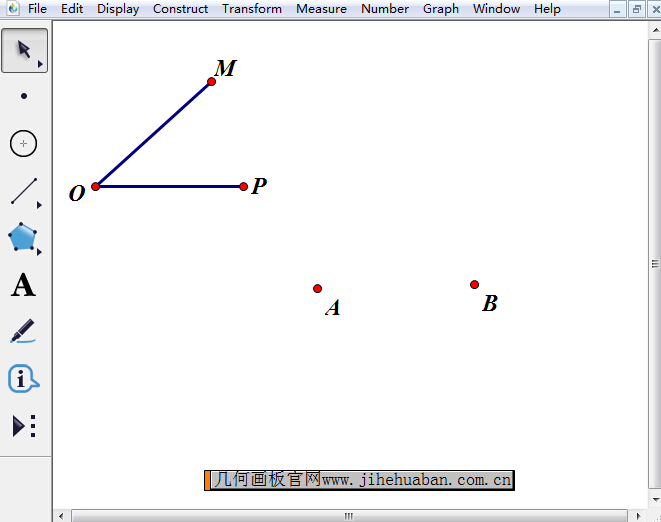
步骤二 双击点A,将点A标记为旋转中心。选择“标记笔”工具,从点O向∠MOP内部滑动,标识∠MOP。
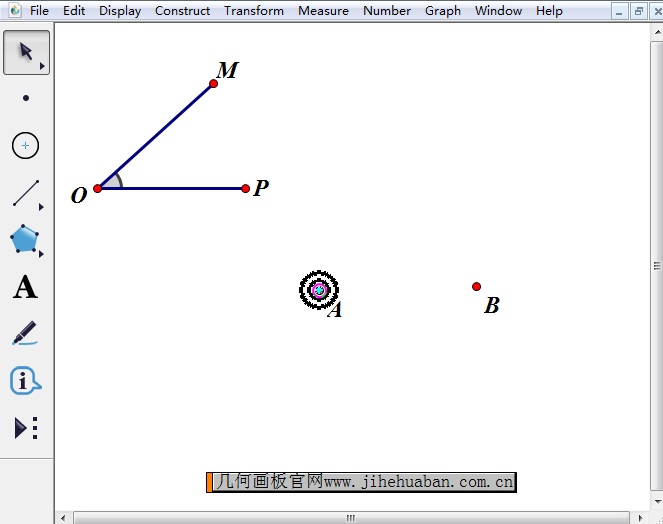
步骤三 选中∠MOP,执行“变换”——“标记角度”命令,标记∠MOP为旋转角度。只选定点B,执行“变换”——“旋转”命令,在弹出的对话框点击确定即可。
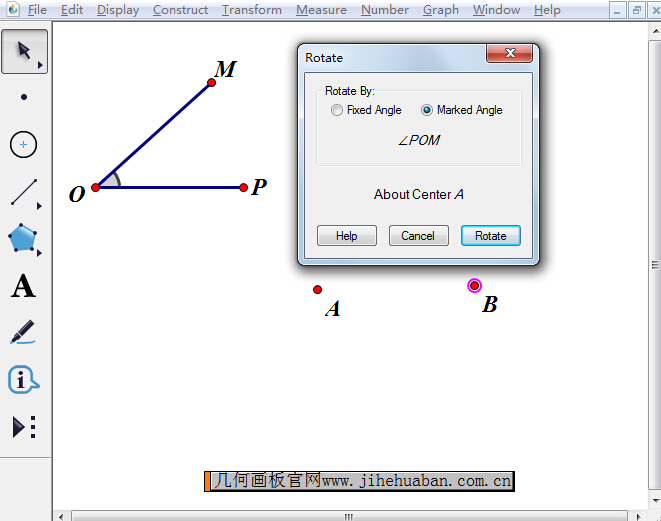
步骤四 改变∠MOP的大小,点B围绕点A旋转,至此就完成了让一个点绕着另一个点按标记角度旋转。
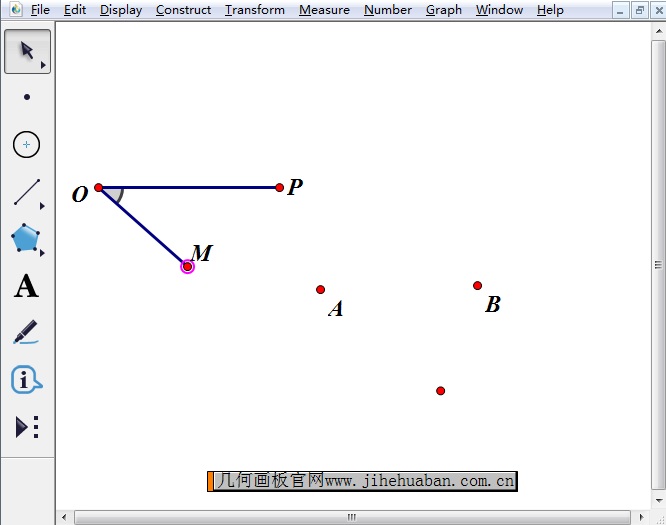
以上给大家介绍了在几何画板中实现一个点绕着另一个点按标记角度旋转的方法,主要是要借助几何画板变换菜单,将∠MOP标记为旋转角度。其实不仅仅是点可以围绕点旋转,还可以实现图形绕点旋转的动画,如果对制作这样的动画有疑问,可参考教程:几何画板中怎样围绕一点做旋转动画。
展开阅读全文
︾